
Ένα από τα καλύτερα πράγματα που μπορείτε να κάνετε σε smartphones, όπως σε ένα iPhone, είναι η λήψη διαφόρων εφαρμογών. Αυτό είναι κάτι που δεν μπορεί να γίνει σε άλλα τηλέφωνα. Αλλά μπορεί να έρθει η στιγμή που να χρειαστεί να διαγράψετε τις εφαρμογές από την συσκευή σας. Αυτό μπορεί να συμβαίνει εξαιτίας του ότι δεν τις χρησιμοποιείτε πλέον και θέλετε να απελευθερώσετε αποθηκευτικό χώρο, δεν λειτουργούν σωστά ή αποφασίσατε να χαρίσετε ή να πουλήσετε το τηλέφωνό σας. Υπάρχουν διαφορετικοί τρόποι με τους οποίους μπορείτε να κάνετε διαγραφή εφαρμογών από iPhone, τους οποίους πρόκειται να μοιραστούμε μαζί σας σε αυτή τη δημοσίευση.
1. Διαγραφή μιας Εφαρμογής σε iPhone μία προς μία (Κανονική Μέθοδος)
2. Διαγραφή επαφών σε iPhone (Εναλλακτική Μέθοδος)
3. Διαγράψτε μόνιμα τις ανεπιθύμητες εφαρμογές σας από το iPhone (Μέθοδος Λογισμικού με Άδεια Δοκιμής)
Λύση 1η: Διαγραφή μιας Επαφής στο iPhone Άμεσα
Είναι πολύ εύκολο να διαγράψετε εφαρμογές σε ένα iPhone. Η μέθοδος αυτή δεν απαιτεί από εσάς να χρησιμοποιήσετε οποιαδήποτε άλλη εφαρμογή καθώς μπορείτε να καταργήσετε άμεσα τις εφαρμογές από την συσκευή σας. Εντοπίστε την εφαρμογή που επιθυμείτε να διαγράψετε και πατήστε πάνω στο εικονίδιο. Αυτό θα κάνει την οθόνη να τρέμει και όταν συμβεί αυτό, θα δείτε ένα κουμπί “x” να εμφανίζεται στο πάνω αριστερό μέρος του εικονιδίου. Πατήστε το κουμπί “x” και επιλέξτε “Διαγραφή” για να επιβεβαιώσετε τη διαγραφή της εφαρμογής. Αν υπάρχουν και άλλες εφαρμογές τις οποίες επιθυμείτε να διαγράψετε, απλά ακολουθήστε την ίδια διαδικασία.
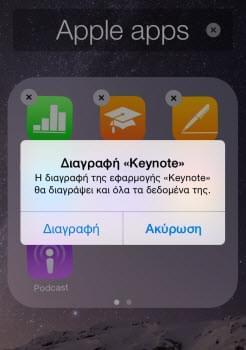
Λύση 2η: Εναλλακτική Μέθοδος για Διαγραφή Εφαρμογών σε iPhone
Υπάρχουν ωστόσο στιγμές που η πρώτη μέθοδος δεν λειτουργεί. Αν πατήσετε το εικονίδιο αλλά το κουμπί “x” δεν εμφανιστεί, αυτό σημαίνει ότι χρειάζεται να κάνετε κάποιες ρυθμίσεις στην συσκευή σας. Και αυτό θα το μάθετε σε αυτή τη δεύτερη λύση. Όμως, δεν θα χρησιμοποιηθεί καμία τρίτη εφαρμογή για τη διαγραφή ανεπιθύμητων εφαρμογών από iPhone.
Μεταβείτε στις “Ρυθμίσεις” έπειτα επιλέξτε “Γενικά” από την αρχική οθόνη της συσκευής σας. Κάντε κύλιση προς τα κάτω και ψάξτε για περιορισμούς. Πατήστε το και θα σας ζητηθεί ο 4ψήφιος κωδικός πρόσβασης PIN του iPhone σας. Πρέπει να έχετε αυτόν τον κωδικό ειδάλλως δεν θα είναι εφικτή η αλλαγή των ρυθμίσεων όπως εσείς χρειάζεστε. Στην ενότητα “Αποδοχή”, μετακινήστε το κουμπί δίπλα στο “Διαγραφή Εφαρμογών” προκειμένου να το ενεργοποιήσετε. Μόλις γίνει αυτό, θα μπορείτε να διαγράψετε την εφαρμογή πατώντας στο εικονίδιο της. Η οθόνη τρέμει και τώρα θα πρέπει να βλέπετε το εικονίδιο “x”, το οποίο μπορείτε να πατήσετε προκειμένου να καταργήσετε την εφαρμογή.
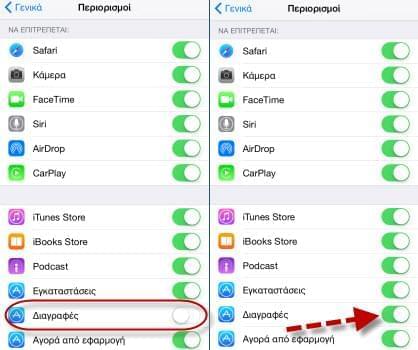
Λύση 3η: Μόνιμη Διαγραφή Εφαρμογών με το Πρόγραμμα Καθαρισμού Δεδομένων iPhone
Οι δύο πρώτες μέθοδοι που παρουσιάστηκαν συνιστούν έναν απλό τρόπο για κατάργηση εφαρμογών από iPhone 6. Ωστόσο, θα χρειαστεί να κάνετε τα βήματα που προαναφέρθηκαν για κάθε εφαρμογή που επιθυμείτε να καταργήσετε, γεγονός που μπορεί να είναι χρονοβόρο, ιδιαιτέρως αν υπάρχουν αρκετές εφαρμογές. Επιπλέον, μπορούν ακόμα να ανακτηθούν αν κάνετε χρήση ενός λογισμικού ανάκτησης κάτι που θέτει τα προσωπικά σας δεδομένο σε κίνδυνο. Αυτό δεν είναι καθόλου καλό αν οι εφαρμογές σας περιέχουν προσωπικά και τραπεζικά στοιχεία τα οποία θα βρίσκονται στη διάθεση ενός νέου ιδιοκτήτη.
Αν σκοπεύετε να χαρίσετε ή να πουλήσετε το iPhone σας, θα ήταν προτιμότερο να διαγράψετε μόνιμα τις εφαρμογές καθώς και όλες τις πληροφορίες που περιέχονται στην συσκευή. Η αναδιαμόρφωση θα ήταν μία επιλογή, αλλά αυτό μπορεί να μην είναι και τόσο βολικό εφόσον θα χρειαστεί να εγκαταστήσετε ένα νέο λειτουργικό σύστημα σε αυτό προκειμένου να λειτουργεί. Μπορείτε αντ’ αυτού να χρησιμοποιήσετε τον Καθαριστή Δεδομένων iPhone, αφού μπορεί να διαγράψει μόνιμα εφαρμογές από iPhone, καθώς επίσης και όλα τα δεδομένα συμπεριλαμβανομένων φωτογραφιών, βίντεο, αρχεία καταγραφής κλήσεων, μηνύματα κειμένου κτλ. Εφόσον αυτά διαγραφούν μόνιμα, μπορείτε να είστε σίγουρος ότι δεν θα είναι πλέον δυνατό να ανακτηθούν ακόμα και με χρήση ενός τρίτου εργαλείου. Πέρα από το iPhone, μπορεί επίσης να χρησιμοποιηθεί σε συσκευές iPad και iPod Touch. Η μόνιμη διαγραφή όλων των πληροφοριών της συσκευής είναι πλέον κάτι απλό.
- Κάντε Λήψη του Καθαριστή Δεδομένων iPhone και εγκαταστήστε το στον υπολογιστή σας.
- Συνδέστε το iPhone με τον υπολογιστή σας και κάντε εκκίνηση της εφαρμογής.
- Κάντε κλικ στο “Απαλοιφή Διαγραμμένων Αρχείων” και περιμένετε έως ότου η διαδικασία ολοκληρωθεί.
- Επιλέξτε το επιθυμητό επίπεδο ασφαλείας.
- Πατήστε το κουμπί “Έναρξη” προκειμένου να διαγράψετε τις εφαρμογές του iPhone σας.

Συμπέρασμα
Η πρώτη και η δεύτερη μέθοδος προσφέρει έναν γρήγορο τρόπο για το πώς να διαγράψετε εφαρμογές σε iPhone. Αυτό είναι βολικό αν θέλετε απλώς να καταργήσετε μερικές εφαρμογές και αυτό συμβαίνει εξαιτίας του ότι δεν τις χρησιμοποιείτε πλέον. Ωστόσο, αν ένας νέος ιδιοκτήτης χρησιμοποιήσει τη συσκευή σας επειδή αποφασίσατε να την πουλήσετε ή να την χαρίσετε, είναι καλύτερο να χρησιμοποιήσει τον Πρόγραμμα Καθαρισμού Δεδομένων iPhone. Αυτό θα καταργήσει όλες τις εφαρμογές και τις πληροφορίες στο iPhone σας έτσι ώστε ο επόμενος χρήστης δεν θα έχει πρόσβαση σε αυτές.